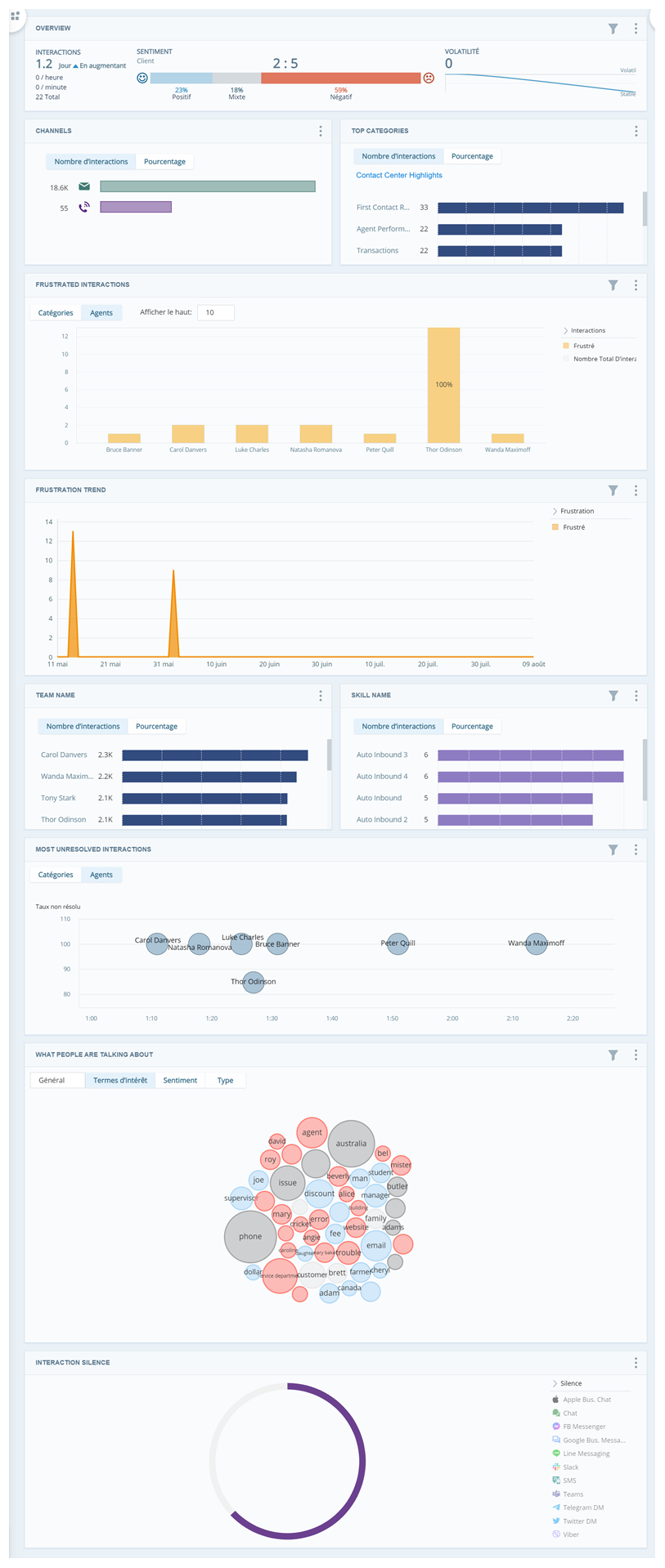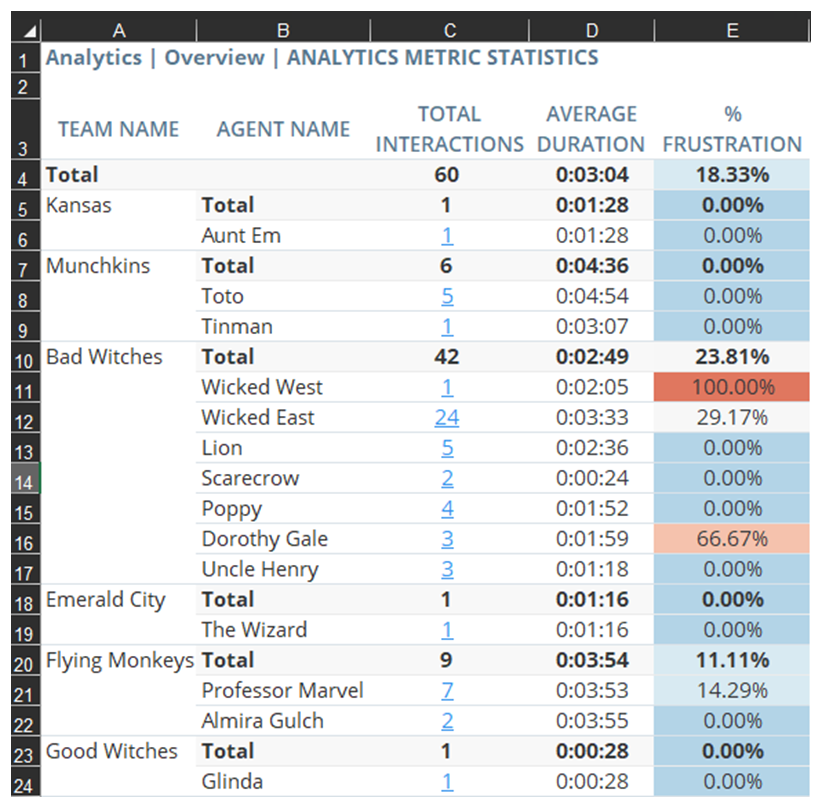Il est normal que votre centre d’appels soit confronté à une certaine frustration![]() Différent d’un sentiment négatif. Les indices de frustration montrent qu’un client est contrarié plutôt que de simplement parler de quelque chose de négatif. de la part des clients. Mais comment identifier et traiter les problèmes à l’origine d’une frustration excessive? Suivez ce guide de réussite pour concevoir un espace de travail axé sur la frustration des clients. La réduction de la frustration peut être bénéfique pour votre organisation des manières suivantes :
Différent d’un sentiment négatif. Les indices de frustration montrent qu’un client est contrarié plutôt que de simplement parler de quelque chose de négatif. de la part des clients. Mais comment identifier et traiter les problèmes à l’origine d’une frustration excessive? Suivez ce guide de réussite pour concevoir un espace de travail axé sur la frustration des clients. La réduction de la frustration peut être bénéfique pour votre organisation des manières suivantes :
-
Améliorer la satisfaction client : L’analyse de la frustration peut aider à identifier les problèmes et à atténuer les expériences négatives des clients.
-
Réduire le risque de perte de clients : Vous pouvez renforcer la formation des agents, améliorer les processus commerciaux et résoudre les problèmes liés aux produits. Plus l’expérience des clients est bonne, plus ils sont susceptibles de rester.
-
Meilleure expérience de l’agent : L’atténuation de la frustration des clients améliore également l’expérience des agents. Leur travail est moins stressant lorsqu’ils n’ont pas à faire face à autant de clients frustrés.
Classics, Inc. souhaite identifier les causes à l’origine de la frustration des clients. Ils souhaitent comparer les données de frustration de deux équipes ayant des compétences similaires et situées dans des lieux différents. L’équipe du Kansas est nouvelle, avec des agents moins expérimentés. L’équipe d’Emerald City existe depuis plus longtemps et dispose d’agents plus expérimentés. Ils sont intéressés de découvrir les points suivants :
- Quels processus commerciaux dérangent les clients.
- Quels problèmes de communication ou de manque de connaissances des agents dérangent les clients.
- Quels problèmes liés aux produits frustrent les clients.
Définition de la frustration
La frustration dans CXone Mpower Interaction Analytics (IA) est déterminée par des indices linguistiques dans les transcriptions des interactions. Ces indices sont des mots et des phrases qui indiquent la frustration du client. Les indices de frustration permettent de détecter des problèmes tels que l’inefficacité des processus, les problèmes de produits, les promesses non tenues et les déclarations très négatives. Certains indices ont plus de poids que d’autres.
IA utilise l’apprentissage automatique pour déterminer si le type et le nombre de problèmes trouvés dépassent un niveau normal de frustration. Par exemple, un client peut dire J’ai appelé trois fois et j’attends toujours une réponse et rapporter des faits, sans détresse émotionnelle. Mais s’ils disent aussi des choses comme C’est vraiment très ennuyeux et Je n’arrive pas à y croire, IA peut détecter et différencier la gravité de ces plaintes.
Configurer un espace de travail Frustration
Ces instructions constituent une recommandation pour la construction d’un espace de travail![]() Vue nommée d’un ou plusieurs gadgets logiciels.. Elles sont destinées à vous aider à démarrer. Vous pouvez personnaliser les espaces de travail de bien d’autres façons pour répondre aux besoins de votre organisation. Vous pouvez configurer l’espace de travail d’un ensemble de données en utilisant d’autres gadgets logiciels
Vue nommée d’un ou plusieurs gadgets logiciels.. Elles sont destinées à vous aider à démarrer. Vous pouvez personnaliser les espaces de travail de bien d’autres façons pour répondre aux besoins de votre organisation. Vous pouvez configurer l’espace de travail d’un ensemble de données en utilisant d’autres gadgets logiciels![]() Représentation graphique des données qui répondent aux critères de filtre spécifiés., métriques
Représentation graphique des données qui répondent aux critères de filtre spécifiés., métriques![]() Des statistiques que vous pouvez mesurer pour suivre l’évolution de votre centre d’appels. et filtres non mentionnés ici.
Des statistiques que vous pouvez mesurer pour suivre l’évolution de votre centre d’appels. et filtres non mentionnés ici.
Veillez à configurer des catégories![]() Les groupes de données que Interaction Analytics utilise pour les données de transcription d’appels analysées. Ils facilitent la recherche de tendances. pour analyser vos données. Les catégories et les ensembles de catégories
Les groupes de données que Interaction Analytics utilise pour les données de transcription d’appels analysées. Ils facilitent la recherche de tendances. pour analyser vos données. Les catégories et les ensembles de catégories![]() Groupements de catégories qui vous aident à utiliser les données à des fins spécifiques. Les modèles de catégories prêts à l’emploi incluent l’intention d’achat et l’aversion au risque. vous aident à regrouper et à identifier les informations les plus pertinentes pour vos intérêts. Nous vous recommandons d’utiliser la catégorie Points forts du centre d’appels avec cet espace de travail. Notez que vous devez cliquer sur Mettre à jour les données sur la page Modèle de langue pour appliquer les modifications apportées aux catégories. Cela entraîne un nouveau traitement qui peut prendre plusieurs heures. Vous pouvez suivre l’état du retraitement dans le bas du menu de navigation de gauche dans Interaction Analytics.
Groupements de catégories qui vous aident à utiliser les données à des fins spécifiques. Les modèles de catégories prêts à l’emploi incluent l’intention d’achat et l’aversion au risque. vous aident à regrouper et à identifier les informations les plus pertinentes pour vos intérêts. Nous vous recommandons d’utiliser la catégorie Points forts du centre d’appels avec cet espace de travail. Notez que vous devez cliquer sur Mettre à jour les données sur la page Modèle de langue pour appliquer les modifications apportées aux catégories. Cela entraîne un nouveau traitement qui peut prendre plusieurs heures. Vous pouvez suivre l’état du retraitement dans le bas du menu de navigation de gauche dans Interaction Analytics.
Créer l’espace de travail
- Pour commencer, accédez à Mes données et ouvrez l’ensemble de données que vous souhaitez analyser.
- Cliquez sur le panneau des espaces de travail
 s’il n’est pas déjà ouvert, puis cliquez sur Ajouter un espace de travail.
s’il n’est pas déjà ouvert, puis cliquez sur Ajouter un espace de travail. - Cliquez sur le tiroir de gadgets logiciels
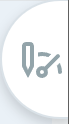 .
. - Sélectionnez les gadgets logiciels suivants dans l’ordre pour les ajouter à votre espace de travail :
Barre de vue d’ensemble, sous la section Volume.
Canaux, sous la section Volume.
Catégories principales, sous la section Volume.
Interactions frustrées, sous la section Frustration.
Tendance de frustration, sous la section Frustration.
Métriques, sous la section Volume. Sélectionnez ce gadget logiciel une seconde fois, de sorte que deux apparaissent dans votre espace de travail.
Non résolu, sous la section Volume.
De quoi parlent les gens, sous la section Sentiment.
Pourcentage de silence, sous la section Volume.
Certains de ces gadgets logiciels nécessitent une configuration plus poussée après leur ajout à l’espace de travail. Vous pouvez ainsi consulter des données spécifiques relatives à la frustration. Les autres gadgets logiciels utilisent les paramètres par défaut.
- Vous pouvez modifier n’importe lequel des gadgets logiciels pour en ajuster la taille ou la position.
Configuration des gadgets logiciels Métriques
Configurez un gadget logiciel Indicateurs pour afficher les interactions par équipe. Configurez le second pour qu’il affiche les interactions par compétence.
- Cliquez sur Plus d’options
 > Paramètres dans le coin supérieur droit du premier gadget logiciel Indicateurs.
> Paramètres dans le coin supérieur droit du premier gadget logiciel Indicateurs. - Vous pouvez donner au gadget logiciel un nouveau Titre, tel que Équipes.
- Cliquez sur la liste déroulante Options des gadgets logiciels.
- Sous Champ, sélectionnez Nom de l’équipe.
- Pour Nombre à afficher, saisissez un nombre compris entre 1-25 (le nombre d’équipes pour lesquelles vous souhaitez que le gadget logiciel affiche des données). La valeur par défaut est 10.
- Vous pouvez personnaliser la couleur des barres ou l’ordre dans lequel elles s’affichent dans le gadget logiciel. Configurez chaque gadget logiciel Indicateurs avec une couleur différente, afin de pouvoir les distinguer facilement.
- Cliquez sur OK.
- Répétez ces étapes pour le deuxième gadget logiciel Indicateurs, mais pour Champ, sélectionnez Nom de la compétence. Vous pouvez effectuer les mêmes personnalisations et donner au gadget logiciel un nouveau titre, tel que Compétences.
En fonction des besoins de votre organisation, le Nom de l’agent peut être une métrique plus utile à utiliser à la place. Au besoin, vous pouvez utiliser la métrique Nom de l’agent à la place de Nom de l’équipe ou Nom de la compétence.
Configurer le gadget logiciel De quoi parlent les gens
Configurez le gadget logiciel De quoi parlent les gens pour qu’il n’affiche que les types d’entités qui vous intéressent. Il sera ainsi plus facile de voir les termes relatifs à la frustration dans le nuage de mots.
-
Cliquez sur Plus d’options
 > Paramètres dans le coin supérieur droit du gadget logiciel.
> Paramètres dans le coin supérieur droit du gadget logiciel. -
Cliquez sur la liste déroulante Options du gadget logiciel pour sélectionner les types d’entités.
-
Pour ne voir que les termes de certains types d’entités, cochez les cases en regard des termes qui vous intéressent.
- Cliquez sur OK.
Filtrer par frustration
Vous pouvez filtrer votre espace de travail![]() Vue nommée d’un ou plusieurs gadgets logiciels. pour ne voir que les interactions où le contact était frustré. Les gadgets logiciels Tendance de frustration et Interactions frustrées affichent déjà des données sur la frustration. Mais si vous appliquez un filtre de frustration à l’espace de travail, tous les gadgets logiciels n’afficheront que les données provenant d’interactions frustrées. Cela permet d’affiner l’analyse et de découvrir les causes communes de frustration.
Vue nommée d’un ou plusieurs gadgets logiciels. pour ne voir que les interactions où le contact était frustré. Les gadgets logiciels Tendance de frustration et Interactions frustrées affichent déjà des données sur la frustration. Mais si vous appliquez un filtre de frustration à l’espace de travail, tous les gadgets logiciels n’afficheront que les données provenant d’interactions frustrées. Cela permet d’affiner l’analyse et de découvrir les causes communes de frustration.
-
Cliquez sur
 dans le coin supérieur droit de votre espace de travail. La liste déroulante Plage de dates et le bouton Ajouter des filtres apparaissent.
dans le coin supérieur droit de votre espace de travail. La liste déroulante Plage de dates et le bouton Ajouter des filtres apparaissent. -
Cliquez sur Ajouter des filtres et sélectionnez Frustration.
-
Développez le filtre Frustration que vous venez d’ajouter et sélectionnez Frustré.
-
Cliquez sur
 . Les gadgets logiciels de l’espace de travail sont mis à jour pour n’afficher que les données relatives aux interactions frustrées.
. Les gadgets logiciels de l’espace de travail sont mis à jour pour n’afficher que les données relatives aux interactions frustrées.
Vous pouvez également accéder et appliquer des filtres à des gadgets logiciels individuels plutôt qu’à l’ensemble de l’espace de travail. Cliquez sur ![]() dans le coin supérieur droit d’un gadget logiciel et suivez les mêmes étapes.
dans le coin supérieur droit d’un gadget logiciel et suivez les mêmes étapes.
Comment utiliser l’espace de travail Frustration
Commencez par élaborer une théorie sur la frustration. Prévoyez le moment et le degré de frustration auxquels vous pensez devoir vous attendre pour les interactions au sein de votre organisation. Estimez ensuite le degré de frustration qui existe, selon vous, dans vos interactions. Établissez une base de référence pour votre pourcentage global de frustration en utilisant le rapport Statistiques de métriques Analytics. Réfléchissez également aux processus ou comportements spécifiques susceptibles de frustrer les clients. Chaque gadget logiciel affiche des détails qui vous aideront à vérifier votre théorie. Comparez les gadgets logiciels l’un à côté de l’autre pour identifier les problèmes spécifiques. Vos observations vous aident à déterminer quels filtres peuvent identifier les domaines à améliorer. Les données du gadget logiciel qui s’affichent dans l’espace de travail![]() Vue nommée d’un ou plusieurs gadgets logiciels. dépendent des paramètres d’ensemble de données sélectionnés pour l’ensemble de données.
Vue nommée d’un ou plusieurs gadgets logiciels. dépendent des paramètres d’ensemble de données sélectionnés pour l’ensemble de données.
gadget logiciel Barre de vue d’ensemble
Le gadget logiciel Barre de vue d’ensemble vous donne une idée générale de la tendance du sentiment![]() Humeur générale ou résultat de l’interaction tels que déterminés par l’analyse des mots, des phrases et du contexte de la transcription. dans toutes les interactions de l’ensemble des données. Bien que le sentiment et la frustration
Humeur générale ou résultat de l’interaction tels que déterminés par l’analyse des mots, des phrases et du contexte de la transcription. dans toutes les interactions de l’ensemble des données. Bien que le sentiment et la frustration![]() Différent d’un sentiment négatif. Les indices de frustration montrent qu’un client est contrarié plutôt que de simplement parler de quelque chose de négatif. soient différents, ils sont souvent en corrélation. Ainsi, les sentiments négatifs peuvent également vous aider à identifier les frustrations au sein de votre centre d’appels.
Différent d’un sentiment négatif. Les indices de frustration montrent qu’un client est contrarié plutôt que de simplement parler de quelque chose de négatif. soient différents, ils sont souvent en corrélation. Ainsi, les sentiments négatifs peuvent également vous aider à identifier les frustrations au sein de votre centre d’appels.
Gadget logiciel Canaux
Le gadget logiciel Canaux montre le nombre d’interactions par source. Cela permet de voir quelles sont les méthodes que vous utilisez le plus souvent pour communiquer avec vos clients. Si le nombre d’interactions frustrées provenant d’une certaine source est élevé, il peut être utile de rechercher les problèmes spécifiques au canal qui frustrent les utilisateurs.
Cliquez sur n’importe quelle barre du gadget logiciel pour voir les détails des interactions et les transcriptions pour un canal. Examinez les interactions individuelles pour découvrir de nouvelles idées.
Gadget logiciel Catégories principales
Le gadget logiciel Principales catégories montre les principales catégories d’interactions dans l’ensemble de données. Par défaut, le gadget logiciel affiche les catégories listées sur la page Modèle de langue. Vous devez avoir sélectionné Points forts du centre d’appels. Cet ensemble de catégories est utile pour se concentrer sur les processus, les politiques ou les comportements des agents qui peuvent être source de frustration. Il comprend les catégories suivantes :
-
Comptes
-
Performance négative des agents
-
Performance positive des agents
-
Facturation
-
Escalade
-
Résolution du premier contact
-
Renseignements généraux
-
Libre-service
-
Transactions
Veillez à filtrer le gadget logiciel ou l’espace de travail pour ne montrer que les interactions frustrées, afin que le gadget logiciel n’affiche que les catégories associées à la frustration. Examinez le gadget logiciel pour voir quelles catégories ont le plus grand nombre d’interactions frustrées. Chacune de ces catégories comporte également des sous-catégories plus spécifiques dans lesquelles vous pouvez effectuer des recherches. Pour approfondir la recherche, cliquez sur la barre de n’importe quelle catégorie et sélectionnez Zoomer sur [catégorie]. Vous pouvez également consulter les enregistrements et les transcriptions d’appels individuels si vous cliquez sur une barre et sélectionnez Afficher les interactions.
Un analyste de données chez Classics, Inc. utilise le modèle de catégorie Faits saillants du centre d’appels pour l’ensemble de données. Ensuite, il filtre l’espace de travail pour ne voir que les interactions frustrées. Il remarque que c’est dans la catégorie Performance négative des agents que l’on trouve le plus grand nombre d’interactions frustrées. Il clique sur la barre des catégories et sélectionne Zoomer sur la performance négative des agents pour afficher ses sous-catégories. Agent non compétent est la sous-catégorie ayant le plus d’interactions. L’analyste clique à nouveau sur la barre des catégories et sélectionne Afficher les interactions pour en rechercher la raison. Il écoute les enregistrements des appels et lit les transcriptions des interactions pour identifier les domaines dans lesquels les agents ne sont pas compétents. Il constate que plusieurs agents disent aux clients de rappeler plus tard ou prennent beaucoup de temps pour expliquer le processus de facturation d’un nouveau produit.
Gadget logiciel Interactions Frustrées
Le gadget logiciel Interactions frustrées affiche les 10 premiers agents ou catégories ayant le pourcentage le plus élevé d’interactions frustrées. Vous pouvez alterner entre les vues Agent et Catégories dans le gadget logiciel. Étant donné que le gadget logiciel Catégories principales affiche déjà des informations sur les catégories frustrées, il peut être plus utile de se concentrer sur la vue Agent. Notez que si l’espace de travail est filtré pour n’afficher que les interactions frustrées, le gadget logiciel affichera 100 % pour chacun des 10 premiers agents au lieu de leur pourcentage réel d’interactions totales. Cependant, si vous cliquez sur la barre d’un agent, vous pouvez toujours voir des détails spécifiques tels que le nombre exact d’appels qu’il a traités et les principales catégories de ses interactions.
Recherchez les catégories communes aux 10 premiers agents pour savoir quels sont les sujets qui suscitent le plus de frustration. Examinez les transcriptions des interactions individuelles afin d’identifier les formations supplémentaires dont chaque agent pourrait bénéficier.
Gadget logiciel Tendance de frustration
Le gadget logiciel Tendance de frustration permet de suivre les interactions frustrées et non frustrées au fil du temps. Le graphique permet d’identifier facilement les schémas ainsi que les pics anormaux de frustration. Si vous identifiez une période avec un pic de frustration, cela indique une plage de dates à examiner.
Modifiez la plage de dates dans les filtres de l’espace de travail pour n’inclure que les interactions qui se sont produites pendant la période que vous souhaitez étudier. Une fois la nouvelle plage de dates définie, filtrez l’espace de travail pour n’afficher que les interactions frustrées. Passez en revue le reste de l’espace de travail pour examiner de plus près ce qui se passe pendant cette période spécifique.
Prenez du recul pour examiner la catégorie dans laquelle vous vous trouvez et créez une hypothèse sur la raison de ce pic. Examinez les interactions spécifiques pour confirmer ou infirmer votre hypothèse.
Un analyste de données chez Classics, Inc. examine le gadget logiciel Tendance de frustration et constate un pic de frustration au mois de juin. Il ajuste la plage de dates en haut de l’espace de travail pour n’afficher que les données du mois de juin. Il clique sur un jour du graphique présentant le plus grand nombre d’interactions frustrées pour consulter les transcriptions individuelles. Il remarque que la plupart de ces interactions mentionnent le même nouveau produit. Il continue à examiner d’autres détails de l’interaction pour découvrir pourquoi le nouveau produit est source de frustration.
Gadgets logiciels Métriques
Le gadget logiciel Indicateurs peut être utile pour visualiser le volume global de vos interactions frustrées. Il peut vous indiquer les équipes, les agents ou les compétences ayant le plus haut taux de frustration. Cela peut être une indication utile pour les agents et les équipes qui ont besoin d’être accompagnés. Cependant, un volume élevé d’interactions frustrées n’est pas nécessairement le reflet de la performance de l’agent. Un taux de frustration élevé pour une équipe particulière peut également permettre d’identifier des problèmes spécifiques à un lieu. Il s’agit de possibilités à prendre en compte lors de l’analyse de vos données, mais n’hésitez pas à pousser plus loin vos recherches. Examinez les interactions individuelles avant de tirer des conclusions. Vous pouvez cliquer sur Plus options ![]() > Paramètres dans le gadget logiciel pour modifier l’affichage. Vous pouvez également cliquer sur l’une des barres du gadget logiciel et cliquer sur Afficher les interactions pour obtenir plus de détails.
> Paramètres dans le gadget logiciel pour modifier l’affichage. Vous pouvez également cliquer sur l’une des barres du gadget logiciel et cliquer sur Afficher les interactions pour obtenir plus de détails.
Gadget logiciel Interactions non résolues les plus courantes
Le gadget logiciel Interactions non résolues les plus courantes affiche les interactions non résolues les plus courantes dans votre centre d’appels. Le gadget logiciel offre à la fois une vue de catégorie et une vue d’agent. Le tableau affiche les catégories en fonction du temps de parole moyen. La vue par catégorie montre quels types de problèmes ne sont souvent pas résolus au cours d’une seule interaction.
Les interactions non résolues peuvent être une source de frustration pour les clients. Examinez les agents et les catégories ayant le plus grand nombre d’interactions non résolues afin d’identifier les sujets et les comportements à l’origine de la frustration. Cliquez sur les bulles individuelles du tableau pour approfondir ou examiner les transcriptions individuelles.
Gadget logiciel De quoi parlent les gens
Le gadget logiciel De quoi parlent les gens affiche les 50 entités![]() Mot-clé ou expression défini(e) dans votre profil d’entreprise dans Interaction Analytics. Lié à un type d’entité. Peut inclure des variantes. les plus fréquemment utilisées dans les interactions de l’ensemble de données. Filtrez l’espace de travail pour ne montrer que les interactions frustrées, afin que le gadget logiciel n’affiche que les termes liés à la frustration. Soyez attentif aux termes qui peuvent exprimer une certaine frustration. Utilisez les différentes options d’affichage pour trier les termes par Sentiment ou Type. Les bulles de termes rouges associées à un sentiment
Mot-clé ou expression défini(e) dans votre profil d’entreprise dans Interaction Analytics. Lié à un type d’entité. Peut inclure des variantes. les plus fréquemment utilisées dans les interactions de l’ensemble de données. Filtrez l’espace de travail pour ne montrer que les interactions frustrées, afin que le gadget logiciel n’affiche que les termes liés à la frustration. Soyez attentif aux termes qui peuvent exprimer une certaine frustration. Utilisez les différentes options d’affichage pour trier les termes par Sentiment ou Type. Les bulles de termes rouges associées à un sentiment![]() Humeur générale ou résultat de l’interaction tels que déterminés par l’analyse des mots, des phrases et du contexte de la transcription. négatif peuvent également être en corrélation avec la frustration. L’examen des termes par type permet également de mettre en évidence les types d’entités ou les sujets spécifiques à l’origine de la frustration.
Humeur générale ou résultat de l’interaction tels que déterminés par l’analyse des mots, des phrases et du contexte de la transcription. négatif peuvent également être en corrélation avec la frustration. L’examen des termes par type permet également de mettre en évidence les types d’entités ou les sujets spécifiques à l’origine de la frustration.
En examinant les données dans d’autres gadgets logiciels de l’espace de travail, vous découvrirez peut-être que certains types d’entités vous intéressent plus que d’autres. Vous pouvez modifier les Options du gadget logiciel pour changer les termes qui apparaissent dans le nuage de mots.
Pour masquer les termes non pertinents, cliquez sur le terme, puis sur Masquer. Pour examiner de plus près les interactions individuelles dans lesquelles certains mots apparaissent, cliquez sur le terme, puis sur Afficher les interactions.
Si vous sélectionnez Exclure au lieu de Masquer, la phrase est ajoutée au filtre de l’espace de travail Entités. Cela signifie que toute interaction comprenant la phrase est exclue du gadget logiciel et de l’espace de travail. Gardez cela à l’esprit lorsque vous souhaitez supprimer les phrases non pertinentes du gadget logiciel, mais conserver les interactions dans lesquelles ces entités sont mentionnées.
Un analyste de données chez Classics, Inc. passe en revue le gadget logiciel De quoi parlent les gens pour rechercher les entités du profil d’entreprise les plus souvent mentionnées. Il modifie les Options du gadget logiciel pour n’afficher que les termes et expressions des types d’entités Problème de facturation, Marque, Produit et Entreprise. Il clique sur la vue Type pour voir quels termes apparaissent pour les sujets susceptibles de causer de la frustration. Il se concentre ensuite sur les bulles rouges contenant des termes associés à un sentiment négatif. Il examine les interactions pour les plus grosses bulles, ce qui signifie que ces termes sont mentionnés plus souvent. L’analyste se rend compte que plusieurs interactions mentionnent le nouveau produit de Classics.
Gadget logiciel Silence d’interaction
Le gadget logiciel Silence d’interaction affiche les périodes de silence prolongées en pourcentage du temps total d’interaction dans les interactions vocales et par clavardage.
Les interactions présentant un pourcentage de silence élevé peuvent indiquer que l’agent n’est pas compétent ou qu’il passe beaucoup de temps à chercher des réponses. Il peut également s’agir de silences gênants après qu’un client a exprimé sa frustration. Cliquez sur les cercles du tableau pour afficher les interactions individuelles et étudier comment les longs silences peuvent signifier une frustration.
Mesurer et suivre la progression
Un espace de travail axé sur les objectifs est d’autant plus utile lors que vos connaissances sont utilisées pour conduire le changement. Veillez à mesurer et à suivre régulièrement votre progression. Cela vous permet de voir comment vous vous améliorez et de vous fixer des objectifs appropriés.
L’équipe d’analystes de Classics, Inc. a utilisé cet espace de travail de frustration pour comparer les équipes d’Emerald City et du Kansas. Elle a découvert un pic important de frustration chez les clients pendant le mois de lancement d’un nouveau produit. L’analyste a examiné les données du gadget logiciel et les interactions individuelles pour étudier ce pic. Elle a découvert que :
- Les clients n’ont pas compris le processus de facturation du nouveau produit.
- Les clients étaient mécontents du manque de clarté de la documentation relative au produit.
- Les agents de l’équipe du Kansas n’étaient pas aussi bien informés sur le nouveau processus de facturation.
En réponse à ces constatations, Classics a mis à jour les informations figurant sur son site Web et ses documents de marketing afin de mieux expliquer le nouveau processus de facturation. Ils ont également amélioré la formation des agents sur le nouveau produit.
Un mois plus tard, Classics a lancé le rapport de comparaison des métriques. Il en ressort que l’équipe du Kansas s’est améliorée et que la frustration générale était moindre.
Exécutez les rapports d’analyse pour voir vos progrès. Vous pouvez consulter les données sur une base mensuelle ou après une séance d’accompagnement pour suivre les progrès réalisés. Chaque fois que vous exécutez un rapport d’analyse, vous pouvez comparer ces données à votre base de référence pour mesurer vos progrès. En fonction des améliorations apportées, vous pouvez également décider d’utiliser des données actualisées pour établir une nouvelle base de référence. Après avoir examiné les informations fournies par l’espace de travail et les rapports d’analyse, réfléchissez aux étapes et aux objectifs à atteindre pour maintenir un processus d’amélioration continue.
Évaluer les agents en petits groupes
Après avoir établi une base de référence pour la frustration, vous pouvez découvrir d’autres informations en classant les agents par score. Cela peut être utile après avoir établi une base de référence pour la première fois ou après avoir suivi les progrès et établi une nouvelle base de référence. La base de référence vous donne une idée de la frustration moyenne dans votre centre d’appels. Utilisez les rapports Analytics, Excel et l’espace de travail Frustration que vous avez créé pour voir quels agents ont un pourcentage de frustration supérieur ou inférieur à la moyenne. Cette méthode vous permet d’effectuer des analyses plus poussées et de suivre les progrès à un niveau plus granulaire.
-
Exécutez le rapport Statistiques de métriques Analytics pour la période que vous souhaitez examiner.
-
Développez la liste déroulante Métriques et cochez les cases Nombre total d’interactions, Durée moyenne et % de frustration. Vous pouvez sélectionner n’importe quelle autre métrique que vous souhaitez également examiner, mais l’objectif de ce guide est de se concentrer sur la frustration.
-
Cliquez sur OK.
-
-
Exportez le rapport.
-
Cliquez sur Partager
 dans le coin supérieur droit du rapport.
dans le coin supérieur droit du rapport. -
Cliquez sur Exporter vers Excel.
-
Sélectionnez la plage souhaitée dans la liste déroulante. Vous pouvez choisir de n’afficher que les grilles de la page que vous consultez ou les données de l’ensemble du rapport.
-
Cliquez sur Exporter.
-
-
Examinez les données exportées dans Excel et répartissez les agents en quatre groupes égaux en fonction de leur pourcentage d’interactions frustrées. Réorganisez les colonnes dans Excel de manière à ce que les agents soient classés dans les groupes suivants :
-
Faible pourcentage d’interactions frustrées
-
Pourcentage d’interactions frustrées inférieur à la moyenne
-
Pourcentage d’interactions frustrées supérieur à la moyenne
-
Pourcentage élevé d’interactions frustrées
-
-
Examinez la feuille Excel pour déterminer les points communs et les différences entre ces groupes. Noter les agents ayant une frustration plus élevée. Décidez de la manière d’approfondir vos recherches en identifiant l’agent, l’équipe ou les interactions suscitant le plus de frustration afin d’en déterminer la cause. Notez également les agents dont la frustration est la plus faible. Vous pouvez analyser ce qu’ils font de bien. Une fois que vous avez fait des observations sur la base des données d’exportation, utilisez l’espace de travail Frustration pour approfondir vos recherches.
Identifier les possibilités de formation individualisée
Une fois que vous avez classé les agents en groupes en fonction de leur pourcentage de frustration, utilisez l’espace de travail Frustration pour effectuer une analyse plus détaillée. Filtrez l’espace de travail pour visualiser les données de chaque groupe à la fois. Utilisez les indicateurs et les gadgets logiciels pour évaluer ce qui provoque une forte ou une faible frustration dans chaque groupe. Cela vous permettra de voir quels changements peuvent aider chaque groupe d’agents à réduire la frustration.
Pour faciliter la recherche d’informations, vous pouvez également créer une catégorie pour chaque groupe d’agents. Sélectionnez Au moins un de ceux-ci dans les règles de la catégorie. Ensuite, ajoutez une Métrique pour Nom de l’agent et saisissez le nom d’un agent dans ce groupe. Faites-le pour chaque agent d’un groupe. Répétez ces étapes pour créer une catégorie distincte pour chaque groupe d’agents.
Classics, Inc. a réparti les agents en quatre groupes égaux en fonction de leur pourcentage d’interactions frustrées. Ils ont filtré l’espace de travail pour visualiser les données de chaque groupe, un par un. Le groupe ayant un taux d’interactions frustrées inférieur à la moyenne a été confronté à des retards dans les commandes. Cependant, Classics a constaté que le premier groupe, avec très peu d’interactions frustrées, n’a pas eu de difficultés avec ce sujet. Classics s’intéresse à ce que fait le groupe d’agents le plus performant pour réduire les niveaux de frustration liés aux retards dans les commandes. Ils identifient les comportements et les processus du groupe de tête afin d’aider les autres groupes à s’améliorer. Cela permet également de réduire la frustration générale.
-
Cliquez sur
 dans le coin supérieur droit de votre espace de travail.
dans le coin supérieur droit de votre espace de travail. -
Cliquez sur Ajouter des filtres et sélectionnez Frustration.
-
Développez le filtre Frustration que vous venez d’ajouter et sélectionnez Frustré. Les gadgets logiciels de l’espace de travail sont mis à jour pour n’afficher que les données relatives aux interactions frustrées.
-
Cliquez à nouveau sur Ajouter des filtres et développez la liste déroulante Métriques. Sélectionnez la métrique Nom de l’agent. Saisissez ou sélectionnez le nom d’un agent du premier groupe.
-
Répétez la dernière étape jusqu’à ce que vous ayez ajouté tous les agents de ce groupe.
-
Une fois que vous avez terminé, cliquez sur
 .
. -
Identifiez les principales catégories et consultez le gadget logiciel « De quoi parlent les gens ». Recherchez les sujets communs qui posent problème à ce groupe d’agents et qui sont source de frustration.
-
Répétez ces étapes pour chacun des quatre groupes d’agents. Identifiez les raisons communes de la frustration ainsi que les différences entre chaque groupe.
Contrôlez régulièrement les progrès en explorant les interactions individuelles afin d’en identifier les causes. Ces causes peuvent être des processus compliqués, des politiques inefficaces ou des comportements négatifs des agents qui provoquent des frustrations.
Votre espace de travail sera le plus efficace lorsque vous liez les connaissances aux objectifs et stratégies de l’entreprise. Il est également important de partager les connaissances avec les personnes qui ont le pouvoir de faire changer les choses.